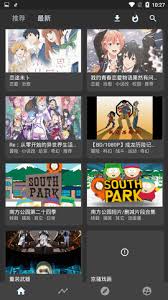速看!Word带箭头线画法升级,精准凸显文章核心要点
在日常办公与文档编辑中,常常会有使用带箭头线来使文档内容表达更清晰准确的需求。那么,word带箭头线怎么画呢?接下来为您全方位解析。
首先,打开您需要绘制箭头线的word文档,将光标定位到要插入箭头线的位置。然后,点击“插入”选项卡。
在“插入”选项卡中,找到“形状”按钮。点击“形状”按钮后,会弹出一个形状列表。在众多形状中,找到“线条”分类,这里面就有我们需要的带箭头的线条样式。
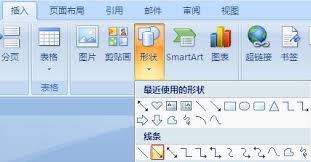
比如,“箭头”形状就有简单的单向箭头,适用于表示一些简单的指向关系,像流程的下一步指向等。若您想要更具个性化的箭头线,还有“箭头总汇”里的各种样式可供选择,有双向箭头,可用于对比关系的表示;还有不同粗细、不同形状箭头头的线条,能满足多样化的需求。
选择好合适的箭头形状后,鼠标指针会变成十字形状。此时,在文档中按住鼠标左键并拖动,就可以绘制出带箭头的线条了。您可以根据实际需要调整线条的长度和方向。
绘制完成后,如果对线条的样式不满意,还可以进行进一步的设置。比如,选中绘制好的箭头线,点击“绘图工具”的“格式”选项卡。在这里,您可以改变线条的颜色,使其与文档整体风格相匹配;调整线条的粗细,突出或弱化其显示效果;还能更改箭头的样式,如箭头的大小、形状等。
另外,如果您需要绘制多条相同样式的带箭头线,或者想要绘制一些较为规则的箭头线组合,还可以使用“对齐”和“分布”功能。通过这些功能,可以让箭头线排列得更加整齐、有序,提升文档的专业性和美观度。
除了上述常规方法,您还可以利用word中的“smartart”图形来插入带箭头的流程图等元素,这在制作一些较为复杂的流程或关系图时非常方便。先选择合适的smartart图形类型,然后在其文本框中输入内容,系统会自动生成带有箭头的线条来展示各部分之间的关系,并且还能方便地进行格式调整和布局优化。
掌握了这些方法,您就能轻松在word中绘制出满足各种需求的带箭头线,让您的文档内容更加清晰明了、逻辑严谨。快去试试吧,为您的文档增添更多专业魅力!